Jedwali la yaliyomo
Tofauti na jedwali lako la kahawa, jedwali katika InDesign hurejelea mfululizo wa visanduku vilivyopangwa katika safu mlalo na safu wima, sawa na mpangilio wa lahajedwali. Majedwali ni sehemu muhimu ya hati nyingi, na InDesign ina menyu nzima iliyowekwa kwao.
Kuunda jedwali la msingi ni rahisi sana, lakini kuna baadhi ya njia za ziada za kuunda jedwali katika InDesign ambazo zinaweza kukuokoa muda mwingi kwenye miradi changamano, kwa hivyo wacha tuanze!
Njia 3 za Kuunda Jedwali katika InDesign
Kuna njia tatu kuu za kuunda jedwali katika InDesign: kwa kutumia amri ya Create Table , kubadilisha baadhi ya maandishi yaliyopo kuwa a table, na kuunda jedwali kulingana na faili ya nje.
Mbinu ya 1: Unda Jedwali Msingi
Ili kuunda jedwali katika InDesign, fungua menyu ya Jedwali na ubofye Unda Jedwali.
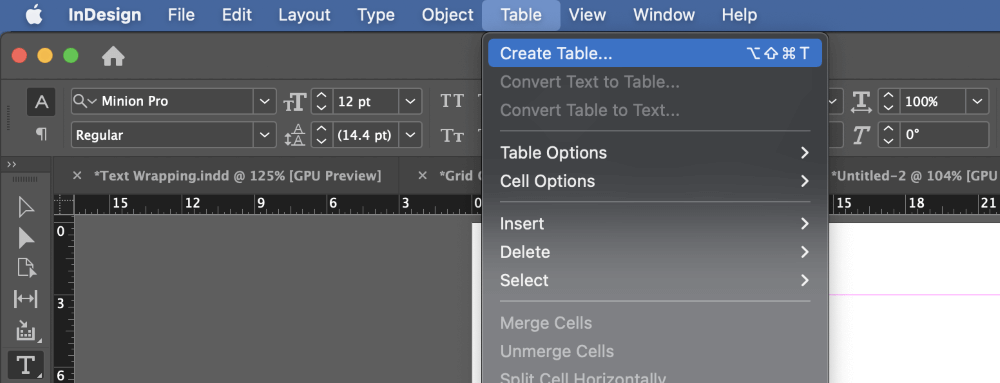
Ikiwa kishale chako kimewekwa katika fremu ya maandishi inayotumika kwa sasa, ingizo sahihi la menyu litaorodheshwa kama Ingiza Jedwali badala ya Unda Jedwali . Unaweza pia kutumia njia ya mkato ya kukunja vidole Amri + Chaguo + Shift + T (tumia Ctrl + Alt + Shift + T ikiwa unatumia InDesign kwenye Kompyuta) kwa matoleo yote mawili ya amri.
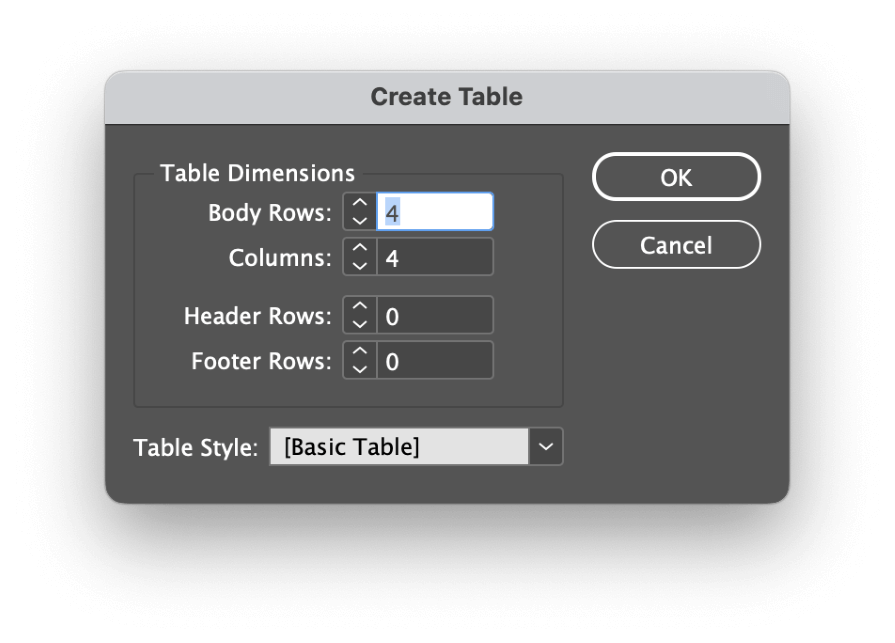
Katika dirisha la kidirisha la Unda Jedwali , chaguo zinajieleza. Unaweza kutumia Safu mlalo za Mwili na Safu wima kubainisha ukubwa wa jedwali, na unaweza pia kuongeza Safu Mlalo za Vichwa. na Safu Mlalo za Chini ambayo itajumuisha upana mzima wa jedwali.
Ikiwa tayari umeanzisha Mtindo wa Jedwali , unaweza pia kuutumia hapa (zaidi kuhusu hili baadaye katika sehemu ya Kutumia Mitindo ya Jedwali na Kiini ).
Bofya kitufe cha OK , na InDesign itapakia jedwali lako kwenye kielekezi, tayari kutumwa. Ili kuunda jedwali lako, bofya na uburute kishale kilichopakiwa popote kwenye ukurasa wako ili kuweka vipimo vya jumla vya jedwali.
Ikiwa unataka kujaza ukurasa na jedwali lako, unaweza kubofya mara moja popote kwenye ukurasa, na InDesign itatumia nafasi yote iliyopo kati ya pambizo za ukurasa.
Mbinu ya 2: Badilisha Maandishi kuwa Jedwali
Pia inawezekana kuunda jedwali kwa kutumia maandishi yaliyopo kutoka kwa hati yako. Hii ni muhimu sana wakati wa kufanya kazi na nakala nyingi za mwili ambazo zilitayarishwa katika programu nyingine, na data ya jedwali tayari imeingizwa katika umbizo lingine, kama vile Thamani Zilizotenganishwa kwa Koma (CSV) au umbizo lingine sanifu la lahajedwali.
Ili hili lifanye kazi, unahitaji kuwa na data ya kila seli ikitenganishwa kwa safu mlalo na safu wima. Kwa kawaida, hili hufanywa kwa kutumia koma, nafasi ya kichupo, au nafasi ya aya kati ya data ya kila seli, lakini InDesign hukuruhusu kubainisha herufi yoyote ambayo unaweza kuhitaji kutumia kama kitenganishi.
Vitenganishi vya safu wima na vitenganisha safu ni LAZIMA viwe na vibambo tofauti, au InDesign haitajua jinsi ya kufanya.tengeneza jedwali vizuri .
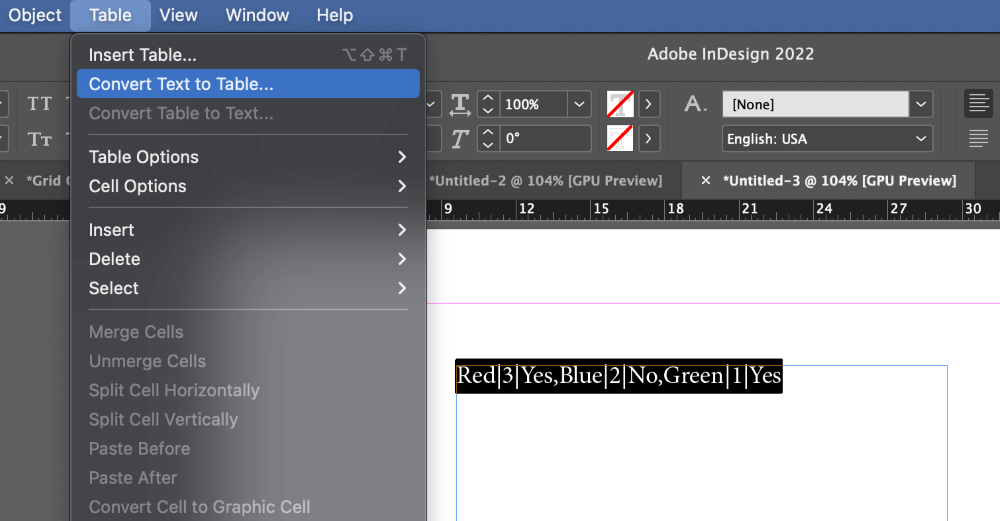
Kwa kutumia Aina zana, chagua maandishi unayotaka kubadilisha kuwa jedwali (pamoja na herufi zote za kitenganishi), kisha ufungue Jedwali menu na ubofye Badilisha Maandishi kuwa Jedwali .
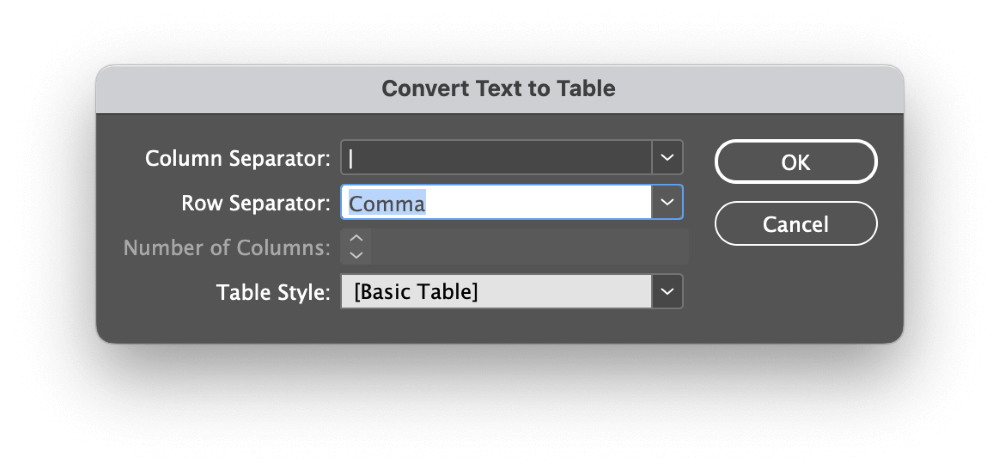
Chagua herufi inayofaa ya kitenganishi cha Safu mlalo na Safuwima kutoka kwenye menyu kunjuzi, au chapa tu herufi sahihi ikiwa data yako inatumia kitenganishi maalum. Unaweza pia kutumia Mtindo wa Jedwali hapa, lakini nitajadili maelezo baadaye.
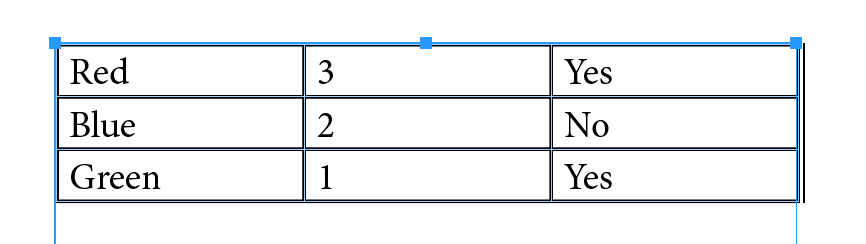
Pindi unapofurahishwa na mipangilio yako, bofya kitufe cha Sawa , na InDesign itaunda jedwali kwa kutumia chaguo zilizobainishwa.
Mbinu ya 3: Unda Jedwali Kwa Kutumia Faili ya Excel
Mwisho lakini sio kwa uchache, unaweza kutumia data kutoka kwa faili ya Excel kuunda jedwali katika InDesign . Njia hii ina faida ya kuzuia makosa yoyote ya unukuzi ambayo yanaweza kutokea wakati wa kazi zinazorudiwa, na pia ni haraka na rahisi zaidi.
Fungua menyu ya Faili na ubofye Mahali . Unaweza pia kutumia njia ya mkato ya kibodi Amri + D (tumia Ctrl + D kwenye Kompyuta).

Vinjari ili kuchagua faili yako ya Excel, kisha uhakikishe kuwa mipangilio ya Onyesha Chaguzi za Kuingiza imewashwa, na ubofye Fungua . InDesign itafungua Chaguo za Kuingiza za Microsoft Excel .
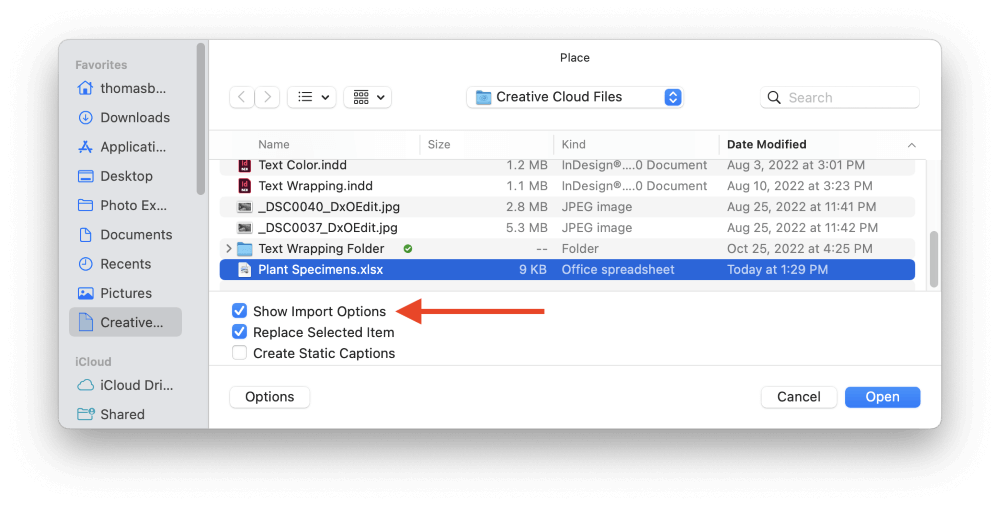
Kumbuka: Wakati mwingine InDesign inatoa ujumbe wa hitilafu Haiwezi kuweka faili hii. Hakuna kichujio kilichopatikana chaombi operesheni. ikiwa faili ya Excel ilitolewa na programu ya watu wengine kama vile Majedwali ya Google. Hili likitokea, fungua faili katika Excel na uihifadhi tena bila kufanya mabadiliko yoyote, na InDesign inapaswa kusoma faili kama kawaida.
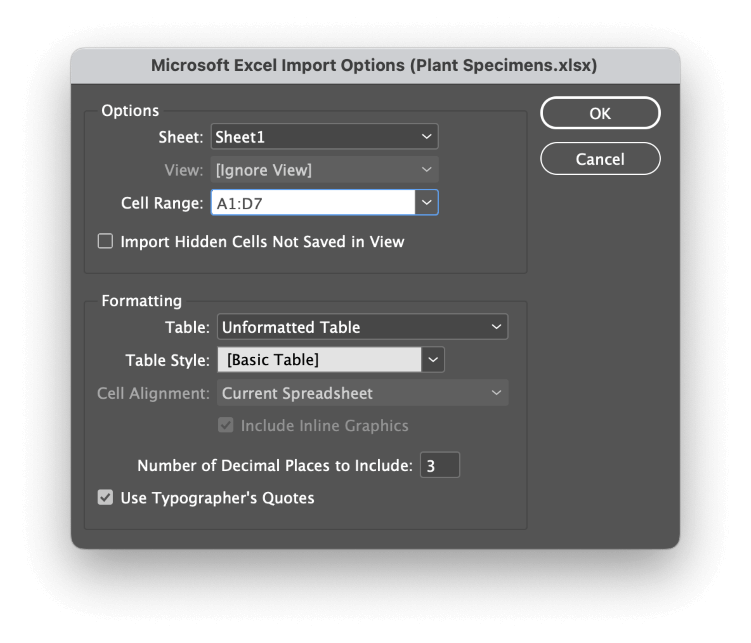
Katika sehemu ya Chaguo , chagua sahihi Laha na ubainishe Aina ya Kiini . Kwa lahajedwali rahisi, InDesign inapaswa kuwa na uwezo wa kutambua laha na safu za seli zilizo na data kwa usahihi. Masafa ya kisanduku kimoja pekee kutoka laha moja yanaweza kuletwa kwa wakati mmoja.
Katika sehemu ya Uumbizaji , chaguo zako zitategemea kama lahajedwali lako la Excel lina umbizo maalum au la.
Katika hali nyingi, dau lako bora ni kutumia mpangilio wa Jedwali Lisiloumbizwa , unaokuruhusu kutumia Mtindo wa Jedwali maalum kwa kutumia InDesign (tena, zaidi kuhusu hilo. baadaye - hapana, kwa kweli, ninaahidi!).
Hata hivyo, ikiwa faili yako ya Excel inatumia rangi maalum za seli, fonti, na kadhalika, chagua chaguo la Jedwali Iliyoumbizwa , na chaguo zako za umbizo la Excel zitahamishiwa kwenye InDesign.
Unaweza kubainisha idadi ya maeneo ya desimali ambayo yataletwa ikiwa ungependa kuunda toleo lililorahisishwa zaidi la jedwali lako kwa hati yako ya InDesign, na pia uchague kama ungependa alama za kawaida za kunukuu za kompyuta zibadilishwe au la. kwenye alama za nukuu za mchapaji sahihi.
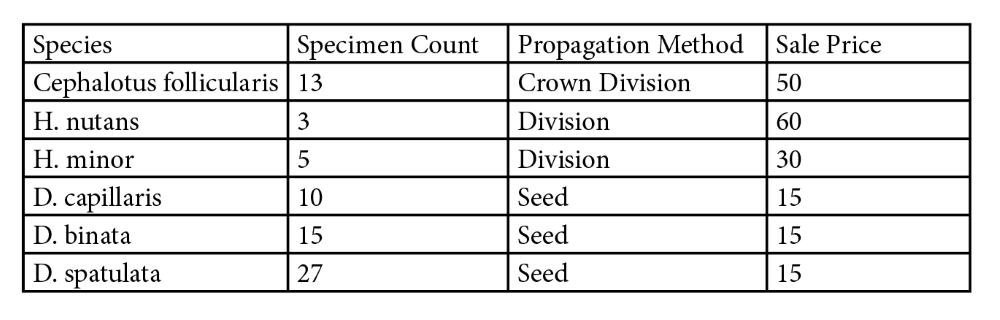
Baada ya kuridhika na mipangilio yako, bofyakitufe cha Sawa , na InDesign ‘itapakia’ lahajedwali yako kwenye kielekezi.
Bofya mara moja popote kwenye ukurasa ili kuunda jedwali lako mahali hapo, au unaweza kubofya na kuburuta ili kuunda fremu mpya ya maandishi, na jedwali lako litakuwa. kuingizwa moja kwa moja.
Unaweza pia kusanidi InDesign kuwa kuunganisha kwa faili ya Excel badala ya kupachika data ili mabadiliko yanapofanywa kwenye lahajedwali ndani ya Excel, unaweza kusasisha Jedwali linalolingana katika InDesign kwa mbofyo mmoja!
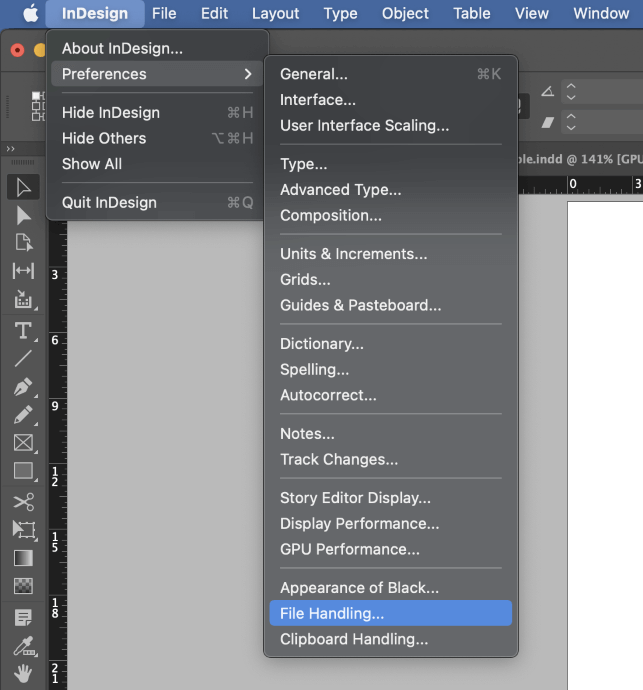
Kwenye Mac , fungua menyu ya programu ya InDesign , chagua Mapendeleo menu ndogo, na ubofye Kushughulikia Faili 5>.
Kwenye Kompyuta , fungua menyu ya Hariri , kisha uchague Mapendeleo menu ndogo, na ubofye Kushughulikia Faili .
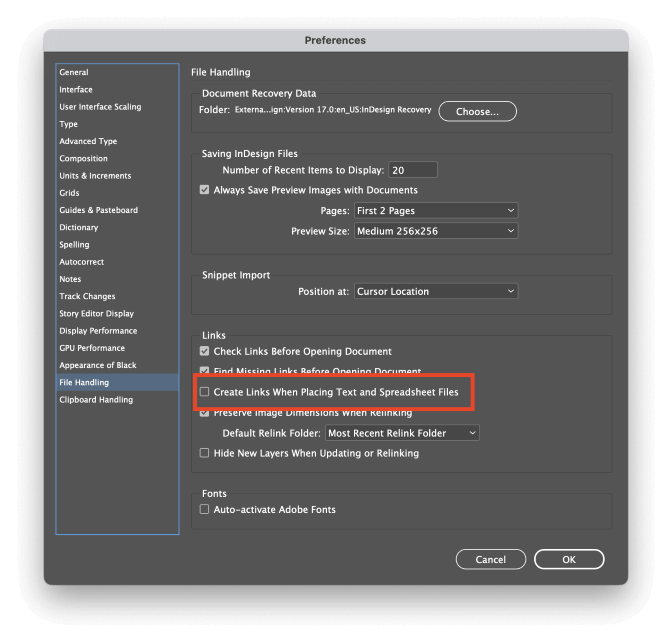
Angalia kisanduku kilichoandikwa Unda viungo unapoweka faili za maandishi na lahajedwali na ubofye Sawa . Wakati mwingine unapoweka lahajedwali ya Excel, data iliyo kwenye jedwali itaunganishwa na faili ya nje.
Faili ya Excel ikisasishwa, InDesign itagundua mabadiliko katika faili chanzo na kukuarifu kuonyesha upya data ya jedwali.
Jinsi ya Kuhariri na Kubinafsisha Jedwali katika InDesign
Kuhariri data ya jedwali lako ni rahisi sana! Unaweza kubofya mara mbili kisanduku ukitumia zana ya Uteuzi au utumie tu Aina zana ili kuhariri maudhui ya kisanduku jinsi ungefanya na fremu nyingine yoyote ya maandishi.
Unaweza piarekebisha kwa urahisi ukubwa wa safu mlalo na safu wima nzima kwa kuweka kielekezi chako juu ya mstari kati ya kila safu/safu wima. Mshale utabadilika hadi mshale wenye vichwa viwili, na unaweza kubofya na kuburuta ili kuibua kubadilisha ukubwa wa eneo lililoathiriwa.
Ikiwa unahitaji kurekebisha muundo wa jedwali lako kwa kuongeza au kuondoa safu mlalo, kuna chaguo mbili: unaweza kutumia Chaguo za Jedwali dirisha, au unaweza kufungua Jedwali. kidirisha.
Njia ya Chaguo za Jedwali ni pana zaidi na pia hukuruhusu kuweka mtindo wa jedwali lako, huku kidirisha cha Majedwali ni bora zaidi kwa marekebisho ya haraka. Cha ajabu, ingawa, paneli ya Jedwali pia ina chaguo chache ambazo hazipatikani kwenye dirisha la Chaguo za Jedwali .
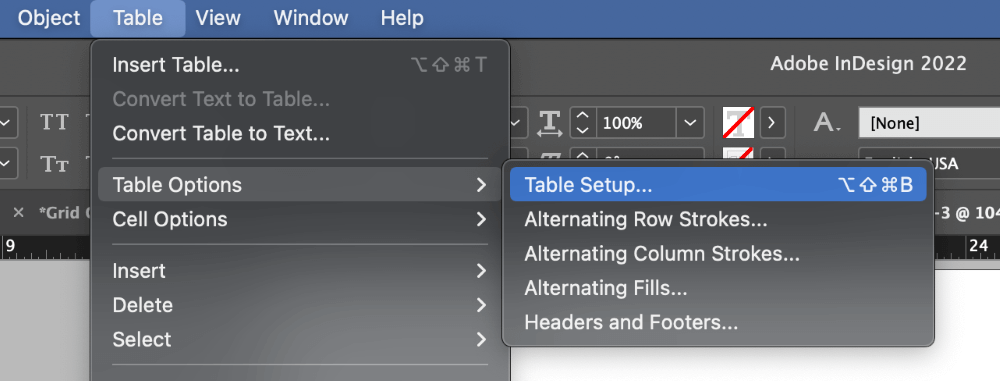
Ili kufungua dirisha la Chaguo za Jedwali , tumia zana ya Chapa na uweke kishale cha maandishi kwenye kisanduku chochote cha jedwali. Fungua menyu ya Jedwali , chagua Chaguo za Jedwali menyu ndogo, na ubofye Chaguo za Jedwali . Unaweza pia kutumia njia ya mkato ya kibodi Amri + Chaguo + Shift + B (tumia Ctrl + Alt + Shift + B kwenye Kompyuta).

Chaguo mbalimbali zinajieleza, na hukuruhusu kutumia karibu umbizo lolote ambalo unaweza kufikiria kwenye jedwali lako.
Hata hivyo, wakati wa kusanidi mipigo na kujaza kwa jedwali lako, kwa kawaida ni vyema kutumia mitindo kudhibiti uumbizaji, hasa ikiwa una majedwali mengi katikahati yako.
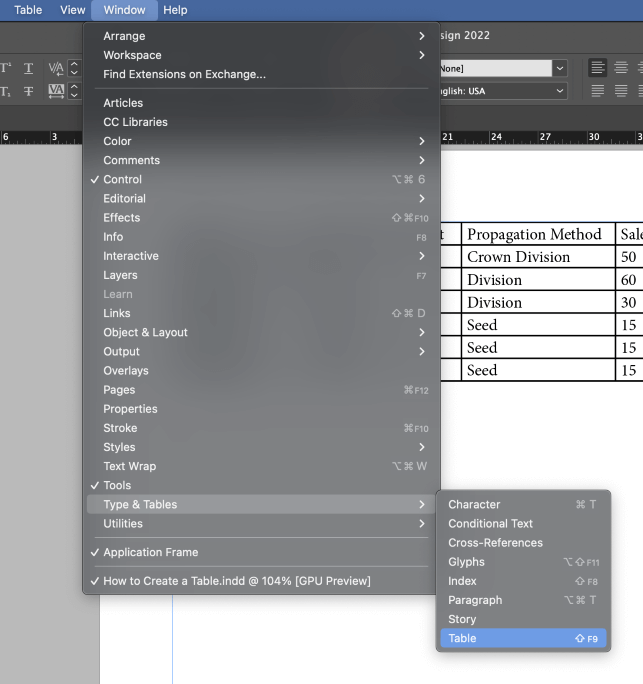
Iwapo ungependa kufanya marekebisho ya haraka kwa muundo wa jedwali lako au kurekebisha nafasi ya maandishi ndani ya jedwali lako, basi paneli ya Jedwali ni mbinu rahisi. Kuonyesha kidirisha cha Jedwali , fungua menyu ya Dirisha , chagua Aina & Majedwali menyu ndogo, na ubofye Jedwali .
Kwa Kutumia Mitindo ya Jedwali na Kiini
Ikiwa unataka kuwa na udhibiti wa mwisho juu ya mwonekano wa jedwali zako, basi' utahitaji kutumia mitindo ya jedwali na mitindo ya seli. Hii ni muhimu zaidi kwa hati ndefu zilizo na jedwali nyingi, lakini ni tabia nzuri kukuza.
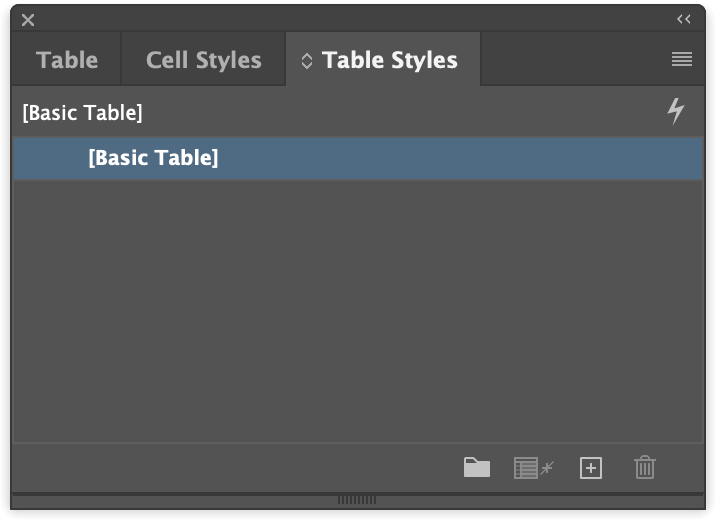
Ikiwa tayari una kidirisha cha Jedwali kinachoonekana, utaona. kwamba vidirisha vya Mitindo ya Kiini na Mitindo ya Jedwali pia vimewekwa kwenye dirisha moja. Ikiwa sivyo, unaweza kuzileta zote mbele kwa kufungua menyu ya Dirisha , kuchagua Mitindo menyu ndogo, na kubofya Mitindo ya Jedwali .
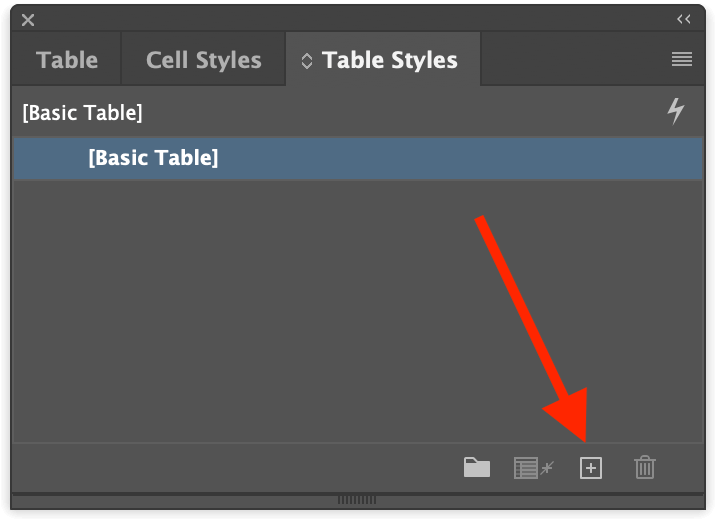
Kutoka kwenye kidirisha cha Mitindo ya Jedwali au kidirisha cha Mitindo ya Kiini , bofya kitufe cha Unda mtindo mpya chini ya dirisha. Bofya mara mbili ingizo jipya katika orodha ya mitindo, na utawasilishwa kwa chaguo nyingi za umbizo unazoziona kwenye dirisha la Chaguzi za Mtindo wa Jedwali.

Kusanidi. mitindo ya meza mapema hukuruhusu kutumia mitindo yako wakati wa mchakato wa kuagiza, kuharakisha utiririshaji wako wa kazi. Bora zaidi, ikiwa unahitajirekebisha mwonekano wa majedwali yote katika hati yako, unaweza tu kuhariri kiolezo cha mtindo badala ya kuhariri kila jedwali kwa mkono.
Neno la Mwisho
Hilo linashughulikia misingi ya jinsi ya kuunda jedwali katika InDesign! Misingi inapaswa kutosha kwa miradi mingi, ingawa ikiwa una hamu ya maarifa ya ziada ya jedwali, majedwali changamano zaidi yanaweza kuundwa kwa kutumia muunganisho wa data na vipengele shirikishi.
Mada hizo za kina zinastahili mafunzo yao maalum, lakini kwa kuwa sasa umebobea kuunda majedwali yaliyo na faili zilizounganishwa na kuziumbiza kwa mitindo, tayari uko njiani mwako kutumia majedwali kama vile mtaalamu.
Furahia kuwasilisha!

